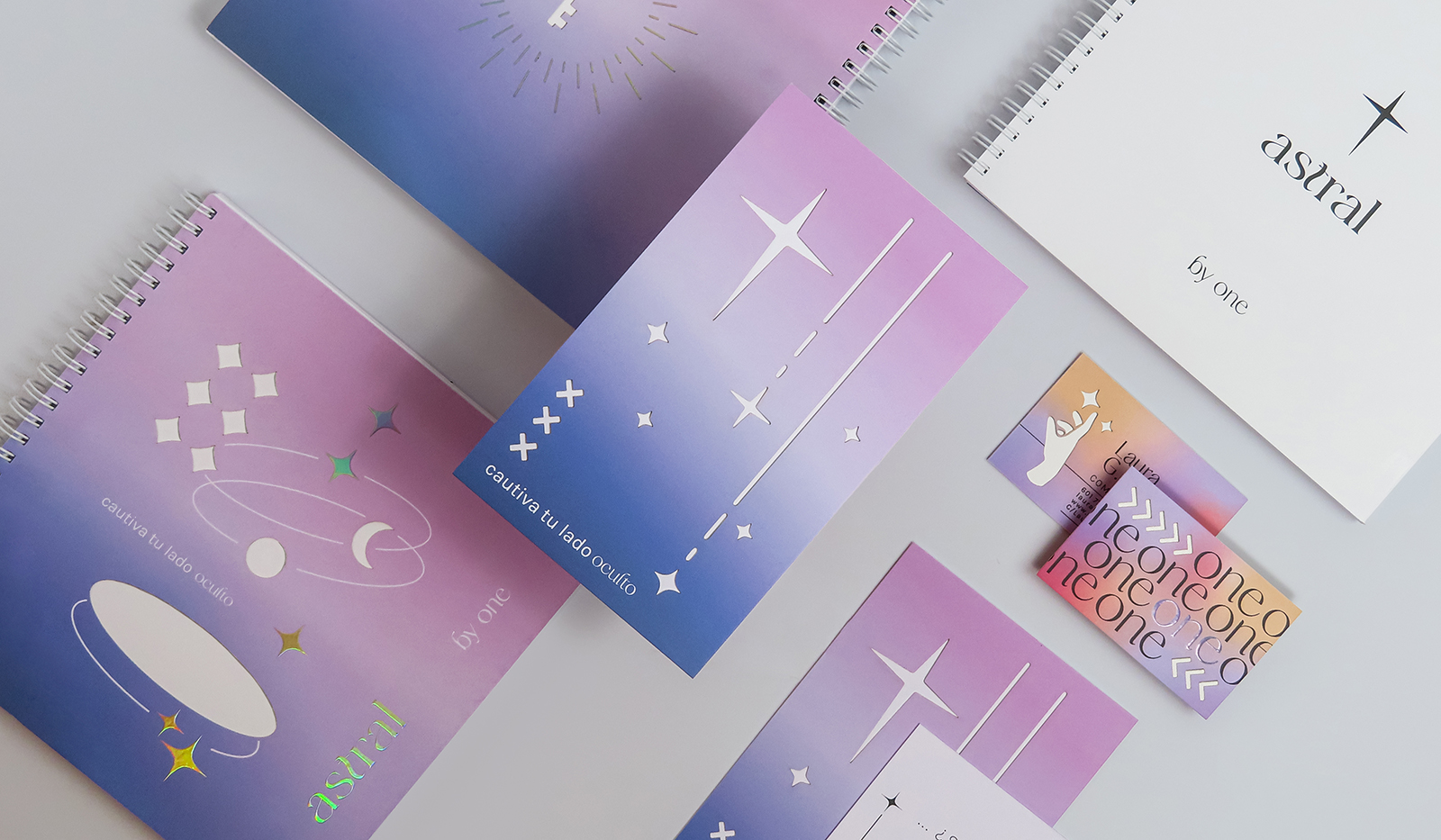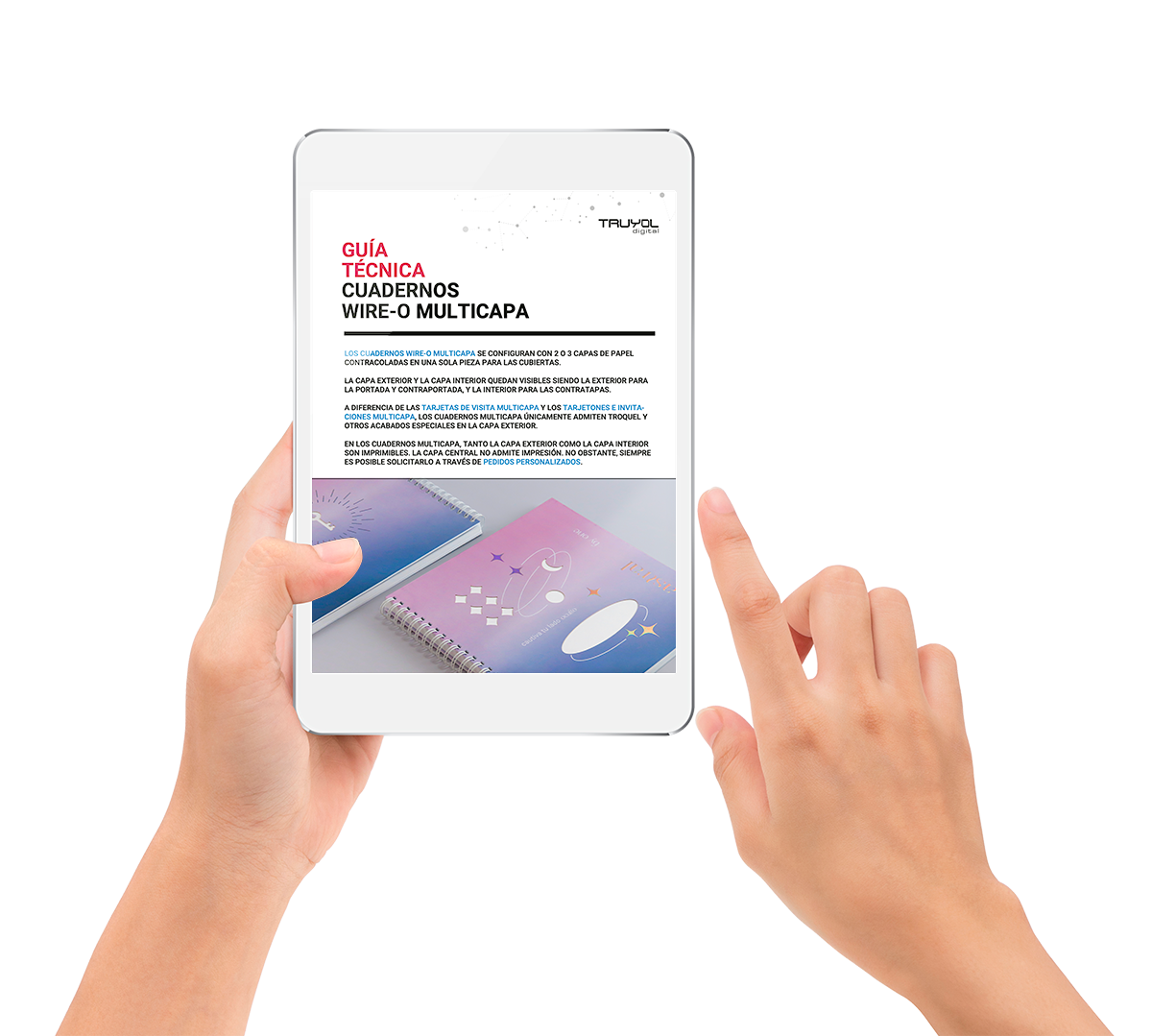La impresión de productos multicapa mejora notablemente la percepción de una marca o empresa hacia un público que necesita estímulos nuevos para sorprenderse. Aprende a elaborar el arte final para imprimir tarjetas de visita multicapa, tarjetones multicapa, invitaciones multicapa y cuadernos wire-o multicapa.
En esta primera parte, te mostramos el paso a paso para diseñar tarjetas de visita, invitaciones y cuadernos wire-o en formato multicapa a través del material para la presentación de un nuevo perfume de una marca de cosmética ficticia. Además, te contamos cómo se debe entregar el arte final para imprenta de estos productos multicapa.
¿Qué son los productos multicapa en nuestra imprenta online?
La peculiaridad de los productos multicapa es que se componen de dos o tres capas de papel contracoladas. Esto les confiere un gran grosor y una rigidez extra con la que proyectar una imagen de solidez y calidad máxima.
A nivel creativo, los productos multicapa admiten troqueles internos para aumentar la originalidad de la pieza impresa y jugar con el relieve combinando papeles diferentes o iguales.
Aquí puedes ver un ejemplo de tarjetón navideño con dos capas del mismo papel, y unas tarjetas de visita que combinan papeles diferentes.
Asimismo, también se puede aplicar acabados especiales de imprenta en volumen 2D para aquellos soportes que los admitan: barniz selectivo y estampado digital con efecto metalizado u holográfico.
A nivel específico de producto, las tarjetas de visita, los tarjetones y las invitaciones tienen la opción de cantos pintados. Hay un catálogo de colores muy variados a elegir.
En cuanto a los cuadernos wire-o multicapa, admiten impresión en los cantos del cuaderno con colores planos. Este acabado para libros, revistas y catálogos hay que solicitarlo desde presupuestos personalizados.
Plantillas personalizables para productos multicapa
Los productos multicapa con formato cerrado disponen de plantilla personalizable de uso obligatorio, como es el caso de las tarjetas de visita multicapa y los tarjetones o invitaciones multicapa.
La plantilla alberga 3 mesas de trabajo, cada una corresponde a la capa indicada. (En el caso de configurar la tarjeta multicapa con dos capas, hay que eliminar la capa central).
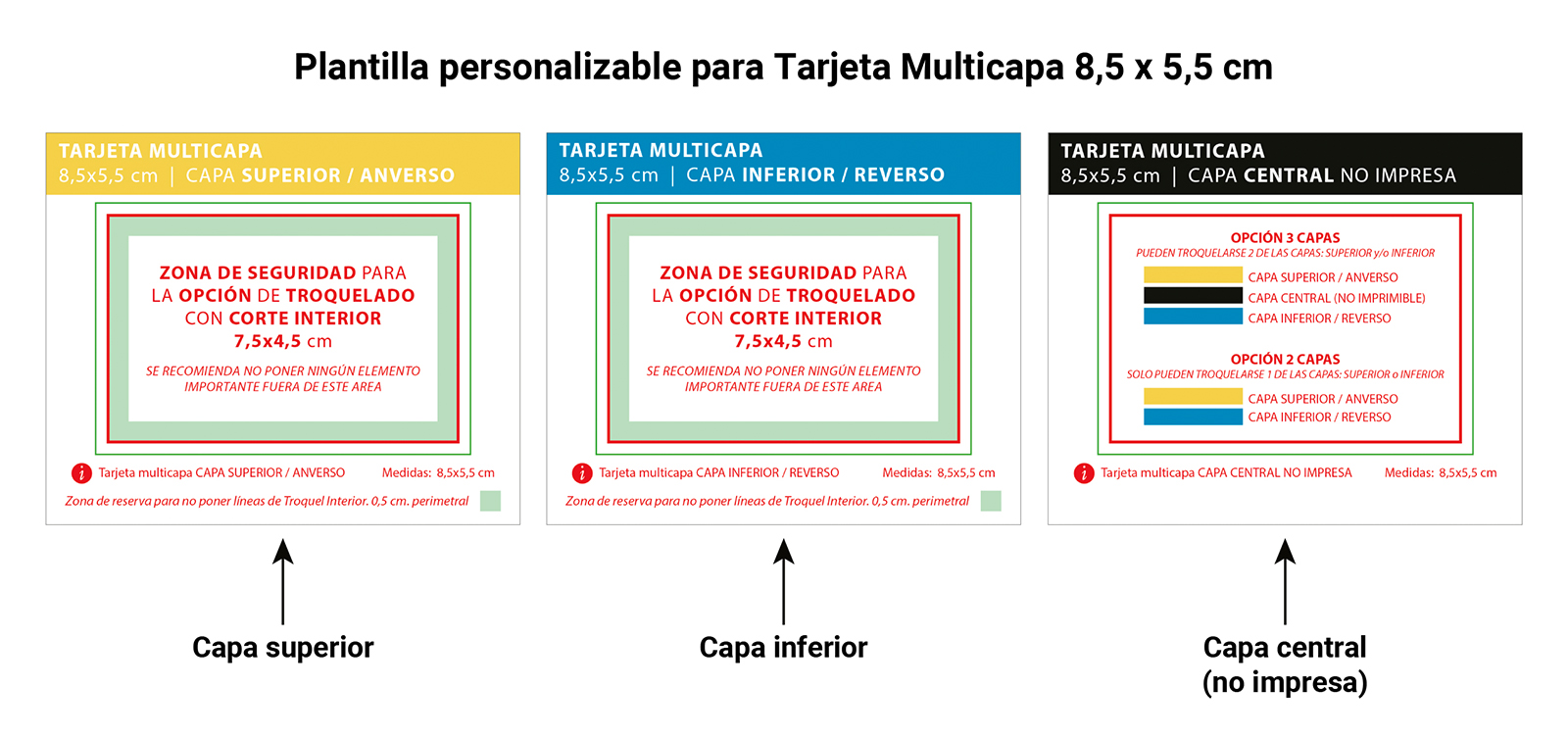
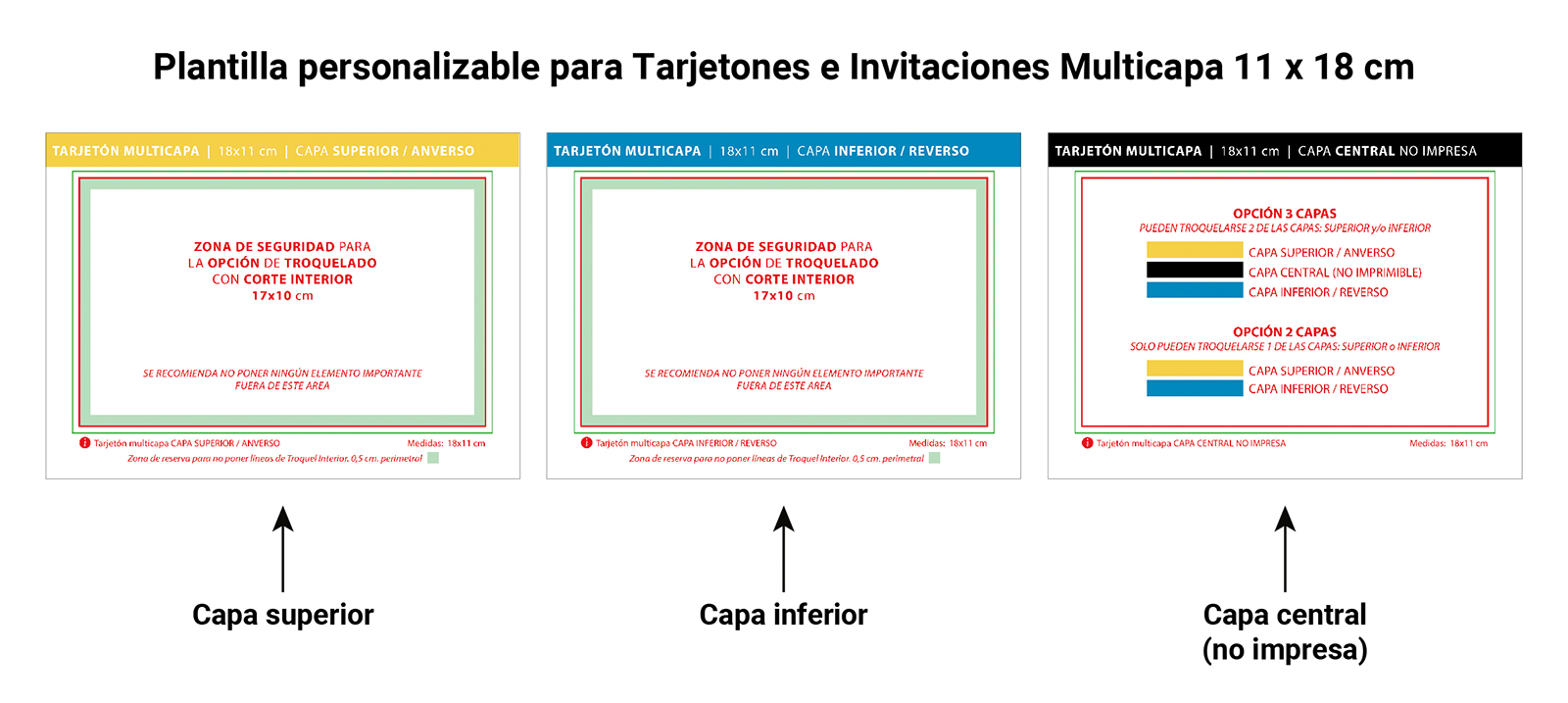
Cada mesa de trabajo dispone de 4 capas de Illustrator:
Aquí hay que incluir las líneas de troquel con la tinta técnica “Corte” de la Biblioteca de Tintas Técnicas de Truyol. Siempre, con la opción de sobreimpresión en trazo activa. Recuerda dejar un margen de seguridad de 5 mm perimetrales sin troquel.
Señala aquí las zonas con barniz 2D o stamping 2D con la tinta técnica correspondiente de la Biblioteca de Tintas Técnicas de Truyol. También hay que marcar la opción de sobreimpresión para relleno y trazo.
Aloja el diseño gráfico en CMYK.
Contiene las indicaciones técnicas de la plantilla. Hay que eliminarla antes de generar el PDF definitivo.
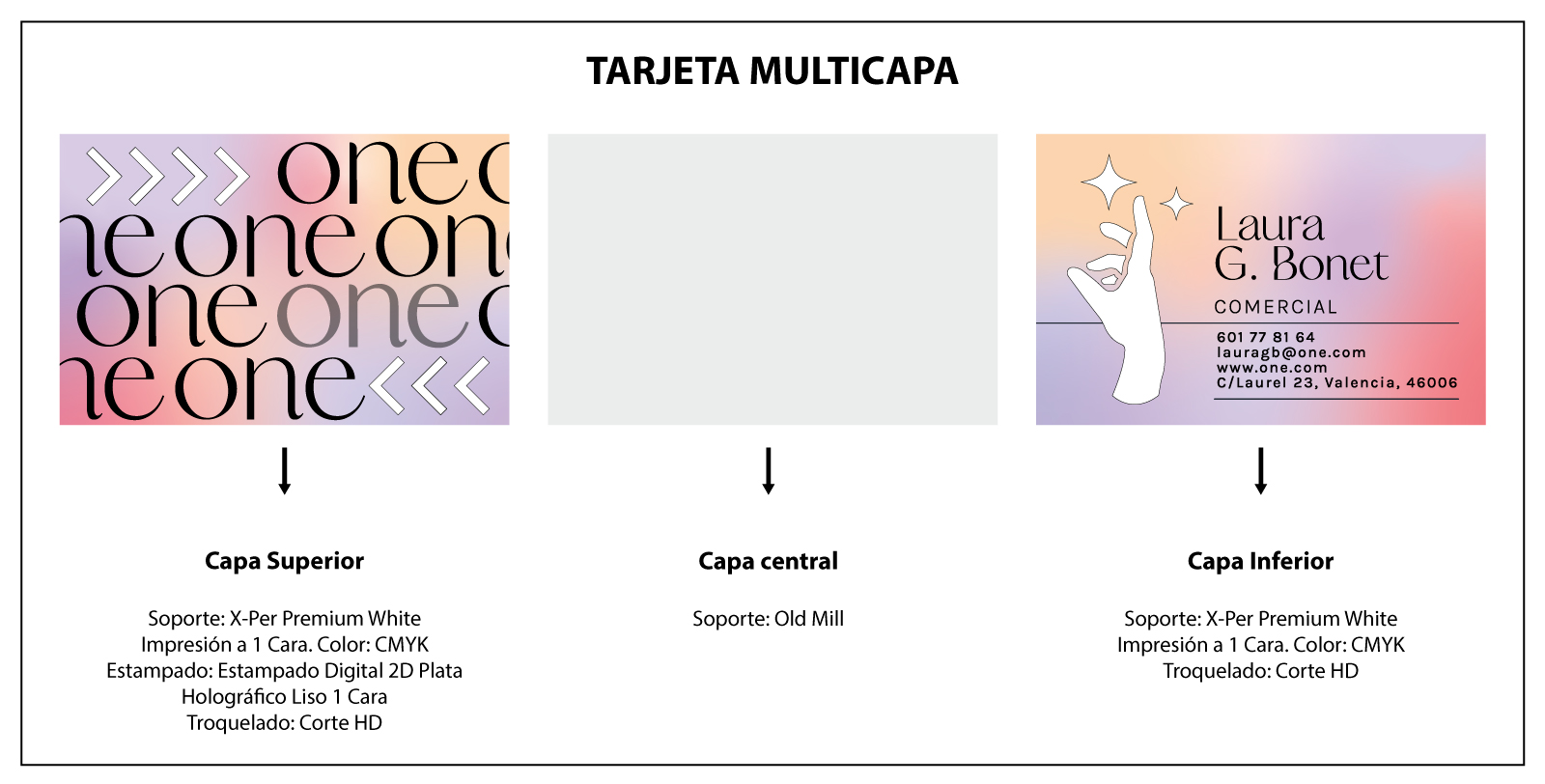
Tutorial tarjetas de visita multicapa
- Plantilla personalizable
- Formato: 8,5x5,5cm / 9x5,5cm
- Impresión: 1 cara por capa
- Acabados: troquelado con corte interior, barniz selectivo, estampado digital y cantos pintados.

Te mostramos los pasos para crear el arte final para unas tarjetas de visita multicapa 8,5×5,5cm con tres capas, troqueles internos en las caras exteriores y stamping holográfico 2D en la parte frontal.
La combinación de soportes para la tarjeta multicapa es el papel X-Per Premium White 320 g para la capa exterior e inferior, y un papel Old Mill Premium 300g para la capa central.
1- Descárgate la plantilla personalizable y ábrela en Illustrator. Desactiva la capa “Información (eliminar)” para que no estorbe.
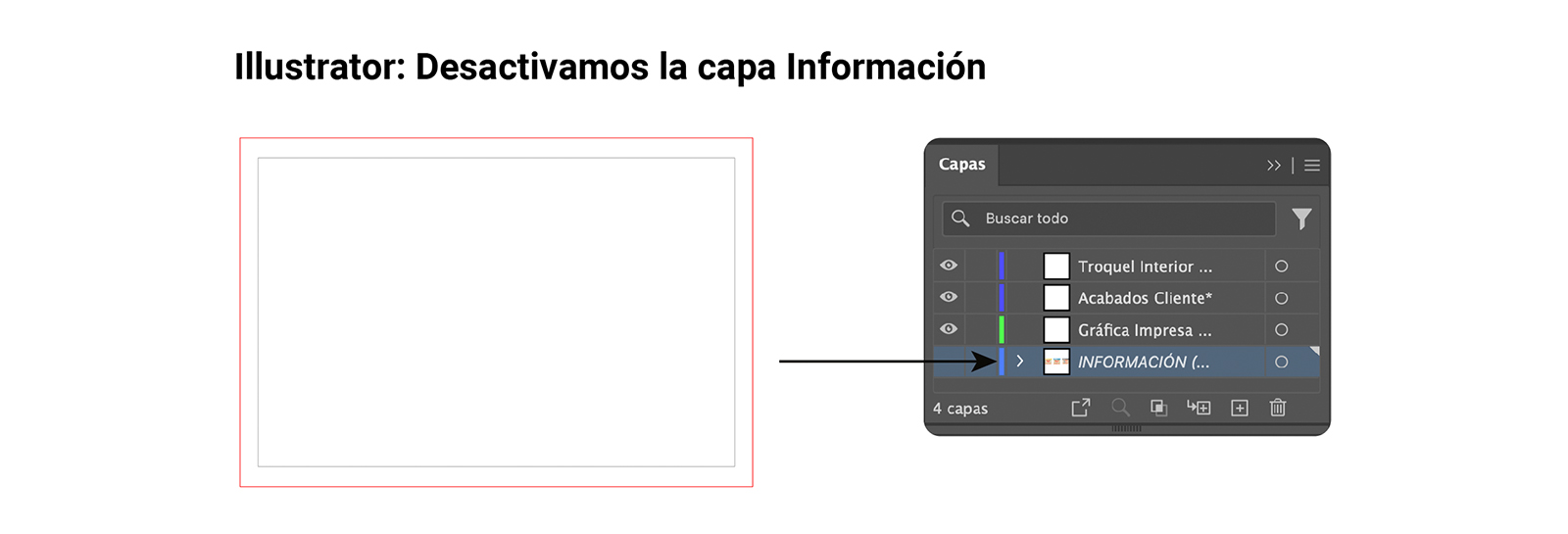
2- Comenzamos con la capa superior:
2.1- Inserta el diseño del anverso en la capa “Gráfica impresa cliente”.
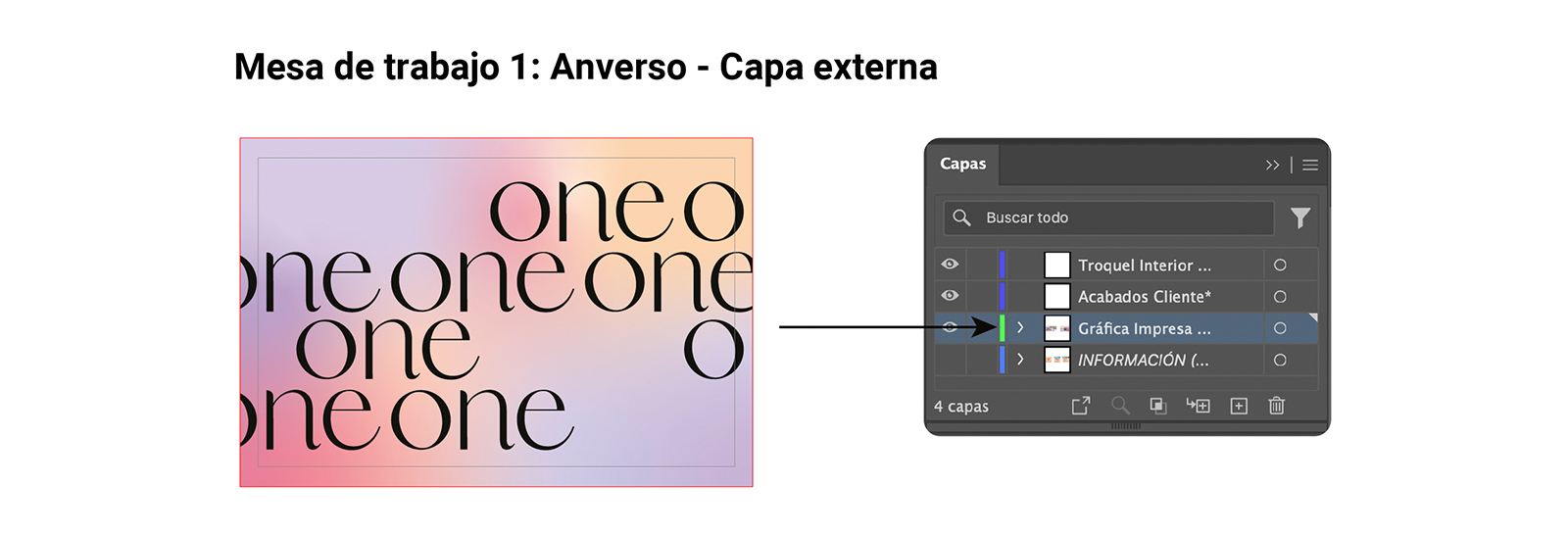
2.2- A continuación, selecciona la capa “Acabados cliente” para guardar las zonas con estampado holográfico. Hay que aplicarles la tinta técnica “Stamping 2D” de la Biblioteca de Tintas Técnicas de Truyol con la opción de sobreimpresión activa en relleno y trazo.
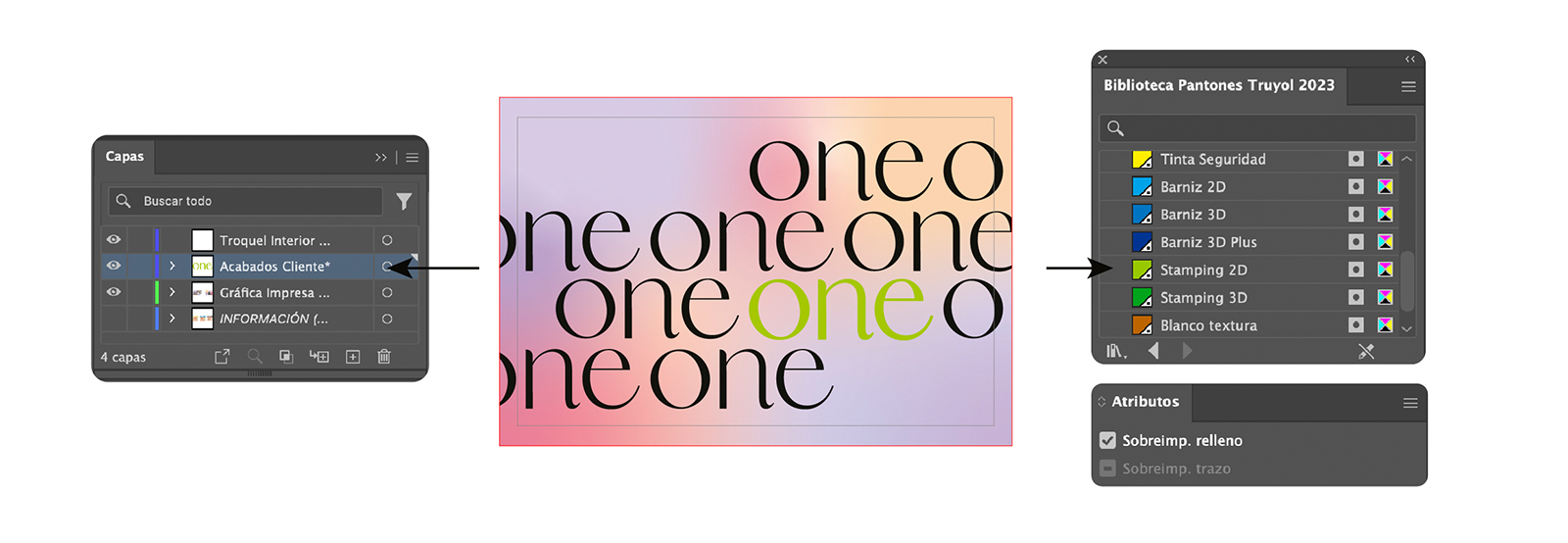
2.3- Para terminar el diseño de la capa superior, nos vamos a la capa “Troquel interior cliente”. Añade aquí las líneas de troquel interno y aplica la tinta técnica “Corte” desde la Biblioteca de Tintas Técnicas de Truyol. Recuerda marcar la opción de sobreimpresión en trazo.
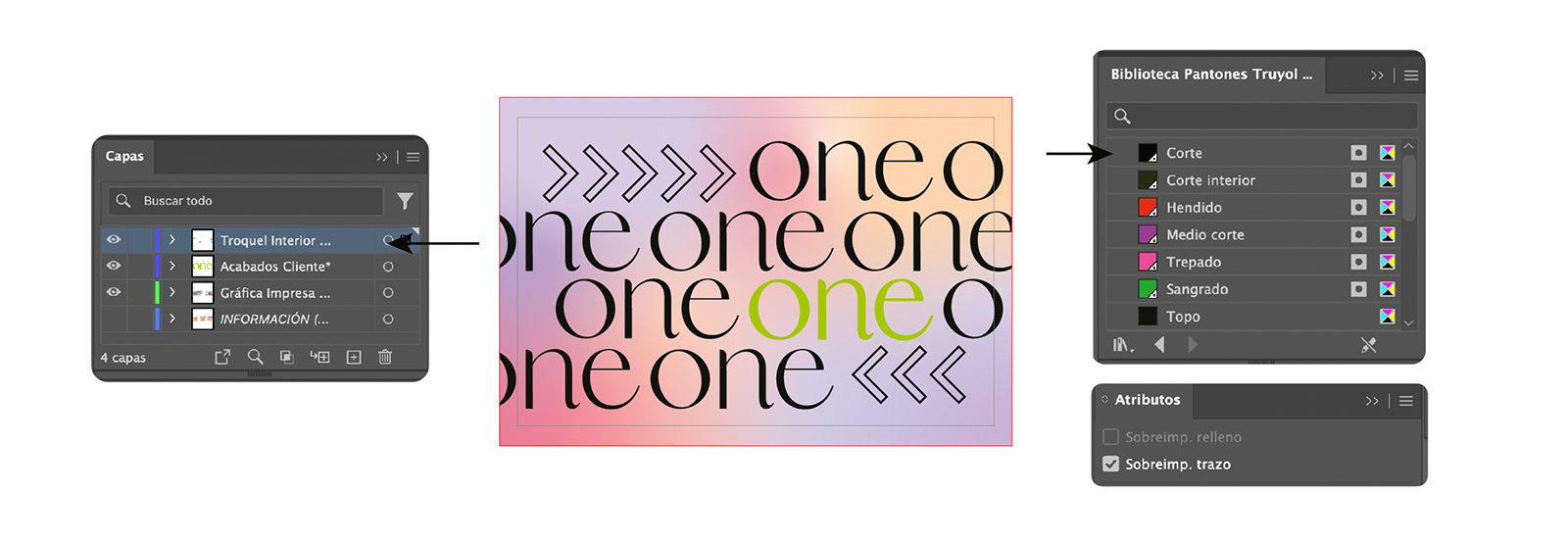
3- Ahora trabajamos sobre la capa inferior:
3.1- En la capa “Gráfica impresa cliente” se pone el diseño del reverso.
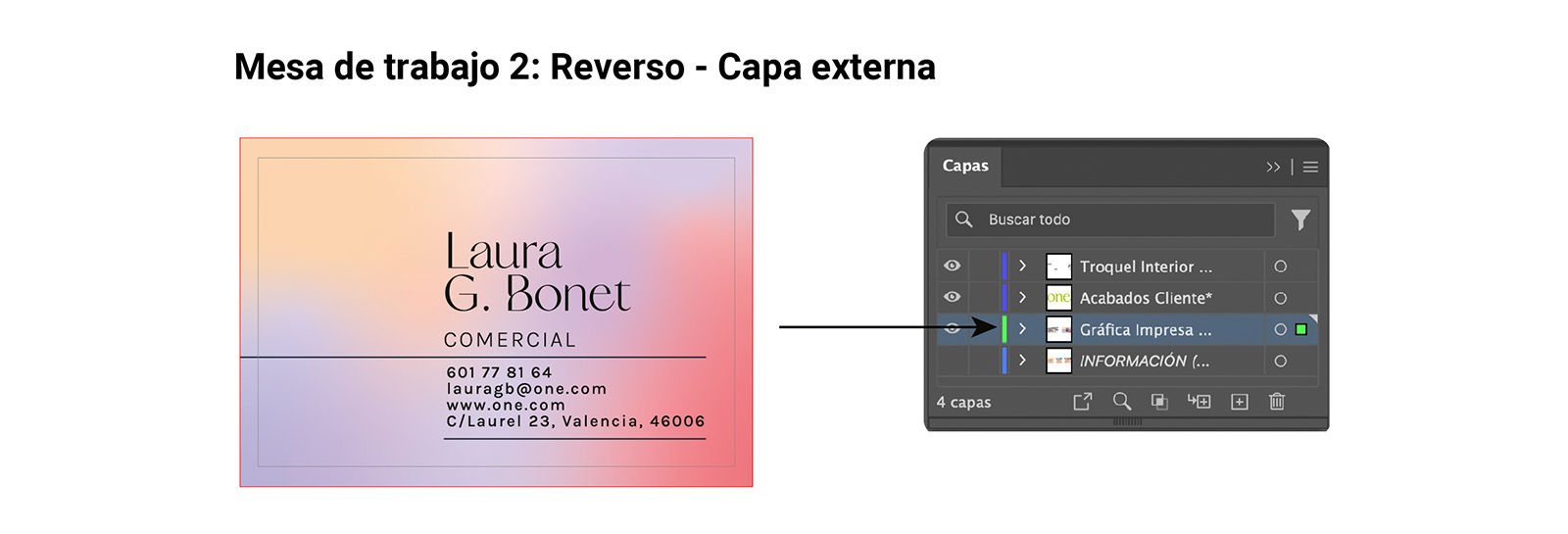
3.2- En la capa “Troquel interior cliente” indica las zonas a troquelar con la tinta técnica “Corte” y la opción de sobreimprimir trazo activa.

4- Vuelve a activar la capa “Información” para comprobar que el diseño cumple todas las indicaciones.
5- Elimina la capa información y exporta el archivo a PDF con las marcas de corte o marcas de límite y el sangrado perimetral.
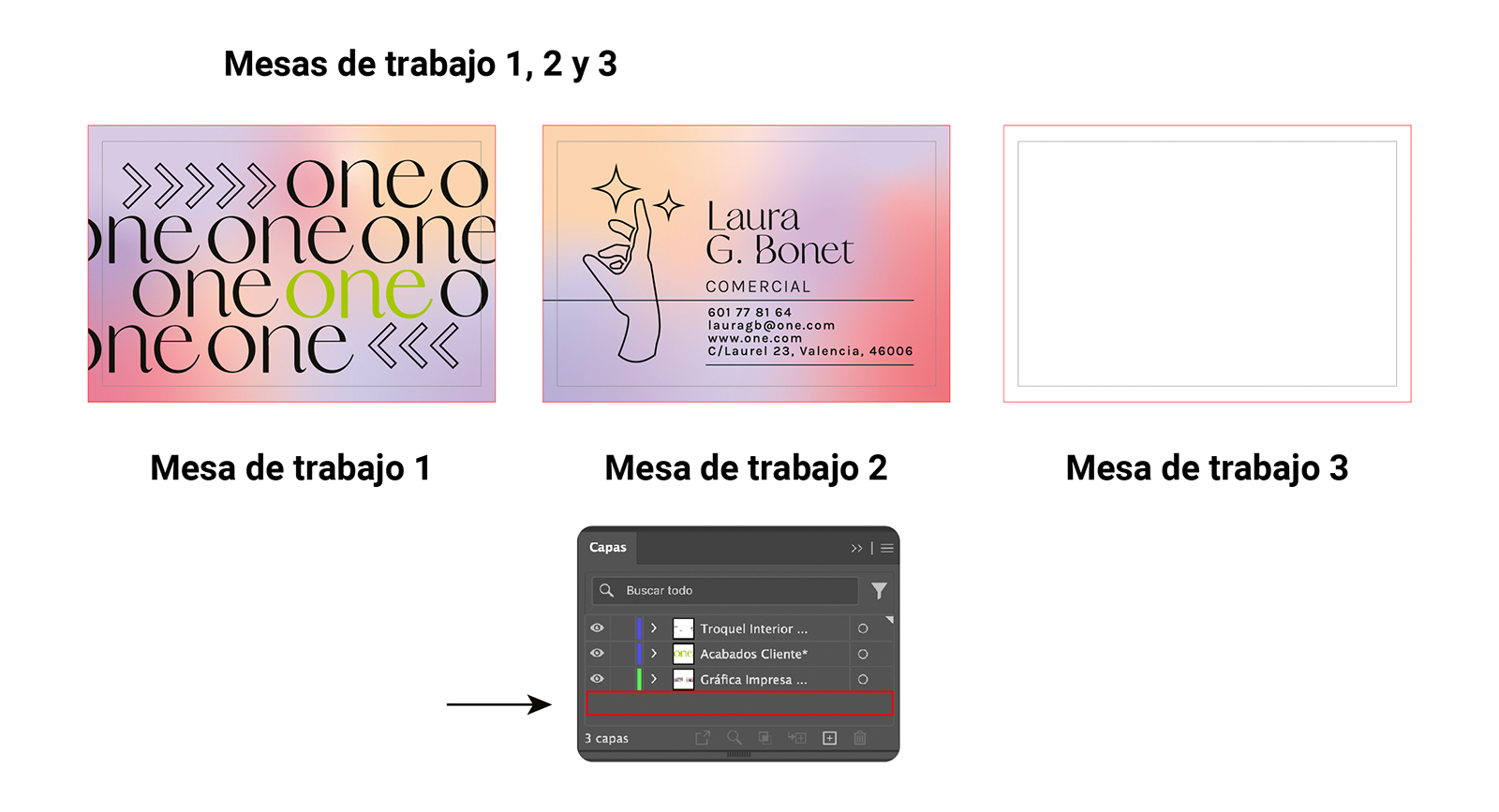
¡Ya está listo el arte final de la tarjeta de visita multicapa! El resultado es un PDF con tres páginas.
Tutorial tarjetones e invitaciones multicapa
- Plantilla personalizable
- Formato: A6 (14,8x10,5cm) / A5 (14,8x21cm) / 10,5x21cm / 12x12cm / 11x18cm
- Impresión: 1 cara por capa
- Acabados: troquelado con corte interior, barniz selectivo, estampado digital y cantos pintados.
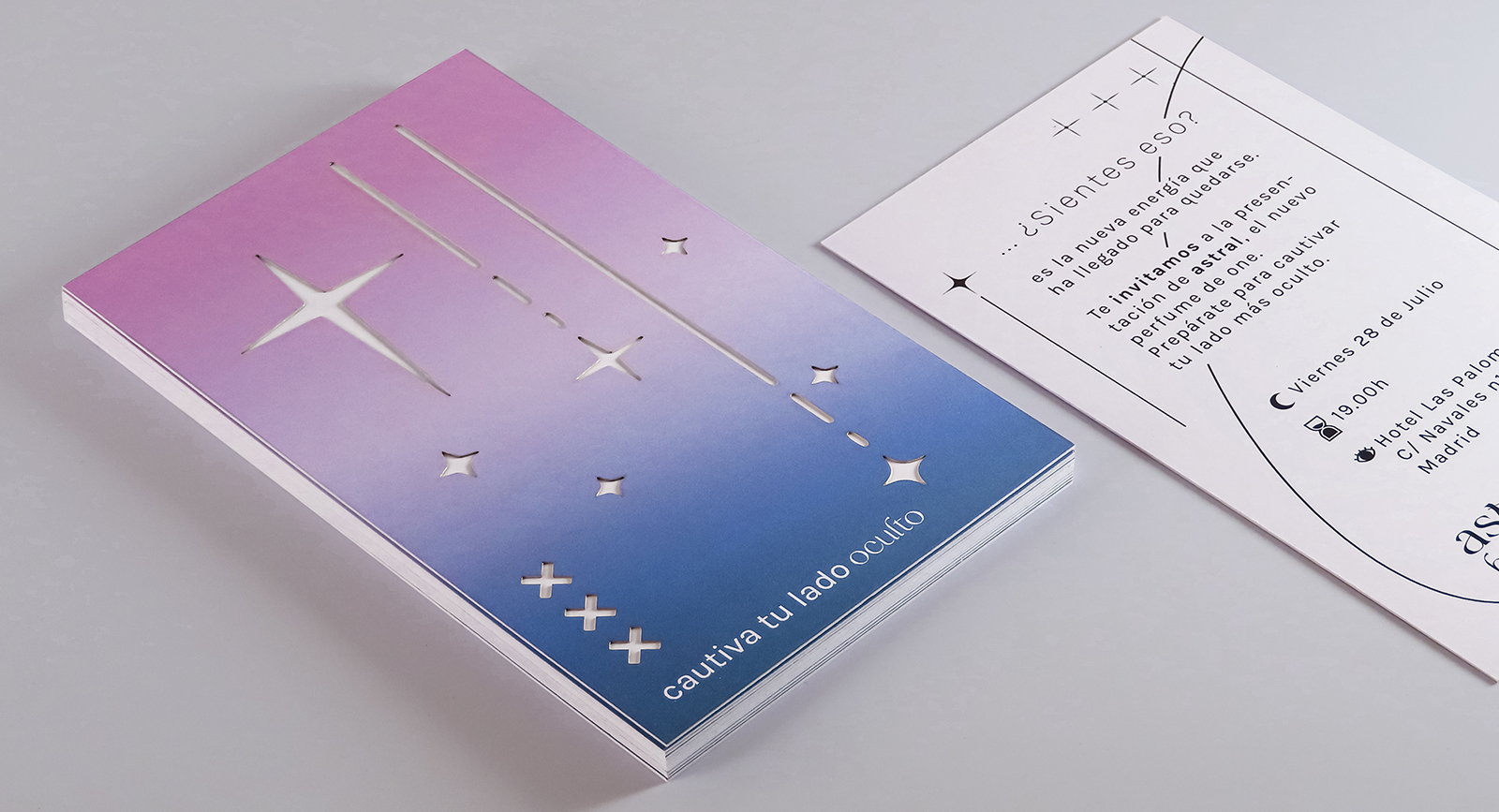
En este caso, vamos a ver el proceso de artefinalizar una invitación multicapa con dos capas. Al llevar dos capas en lugar de tres, solo es posible troquelar una de ellas. Este tarjetón multicapa formato 11x18cm se ha impreso con dos capas de papel X-Per Premium White 320g.
1- Descárgate la plantilla personalizable y ábrela en Illustrator. Se aconseja desactivar la capa “Información (eliminar)” para que no moleste.
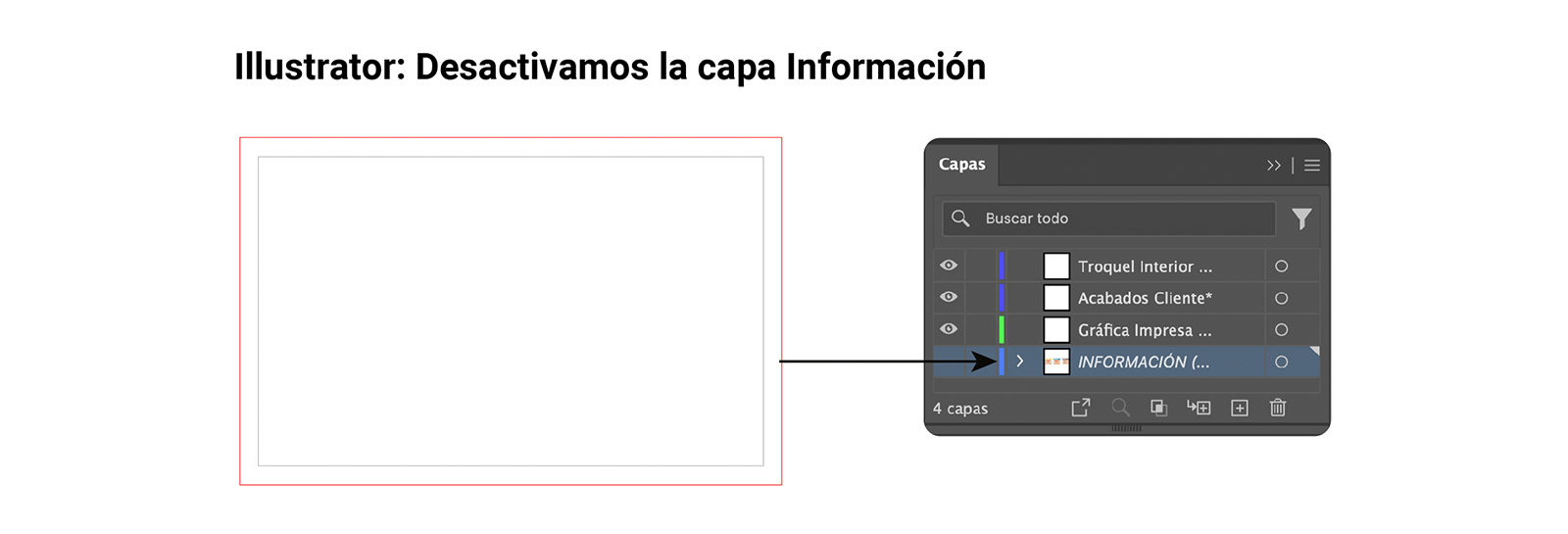
2- Comenzamos con la capa superior:
2.1- Inserta el diseño frontal de la invitación en la capa “Gráfica impresa cliente”.
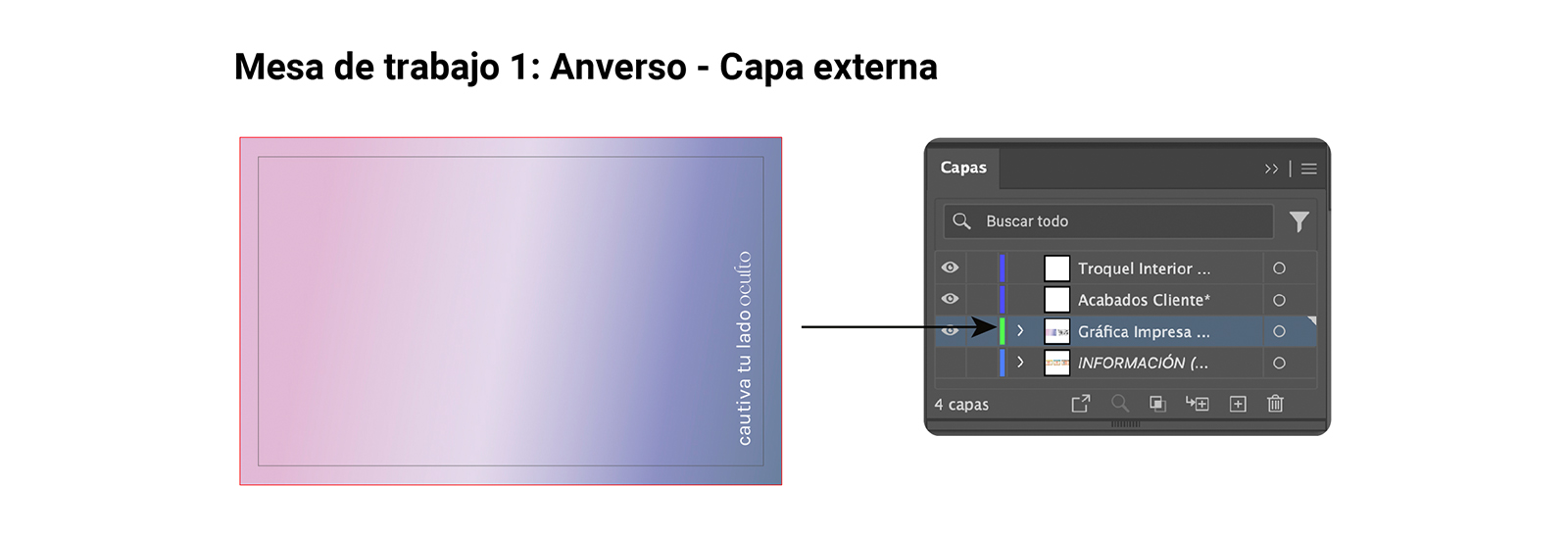
2.2- A continuación, selecciona la capa “Troquel interior cliente” para añadir las líneas de troquel interno y aplícale la tinta técnica “Corte” desde la Biblioteca de Tintas Técnicas de Truyol. Recuerda marcar la opción de sobreimprimir trazo.
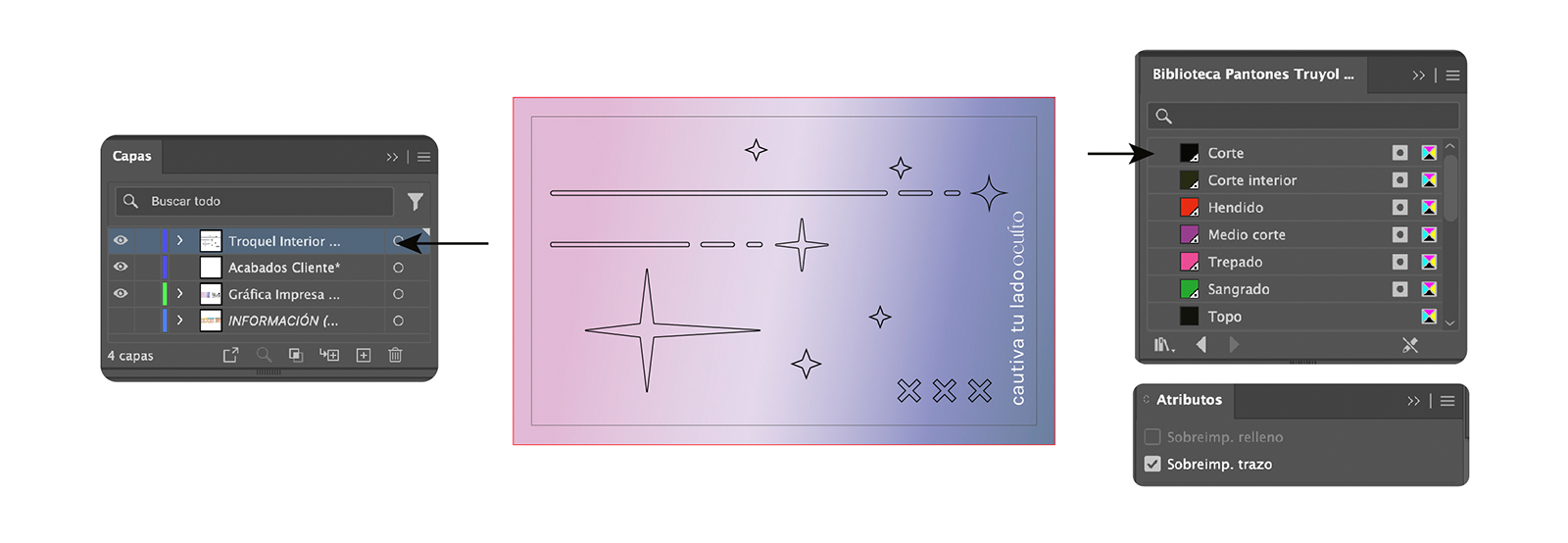
3- Ahora trabajamos sobre la capa inferior. Simplemente, inserta el diseño en la capa “Gráfica impresa cliente”.
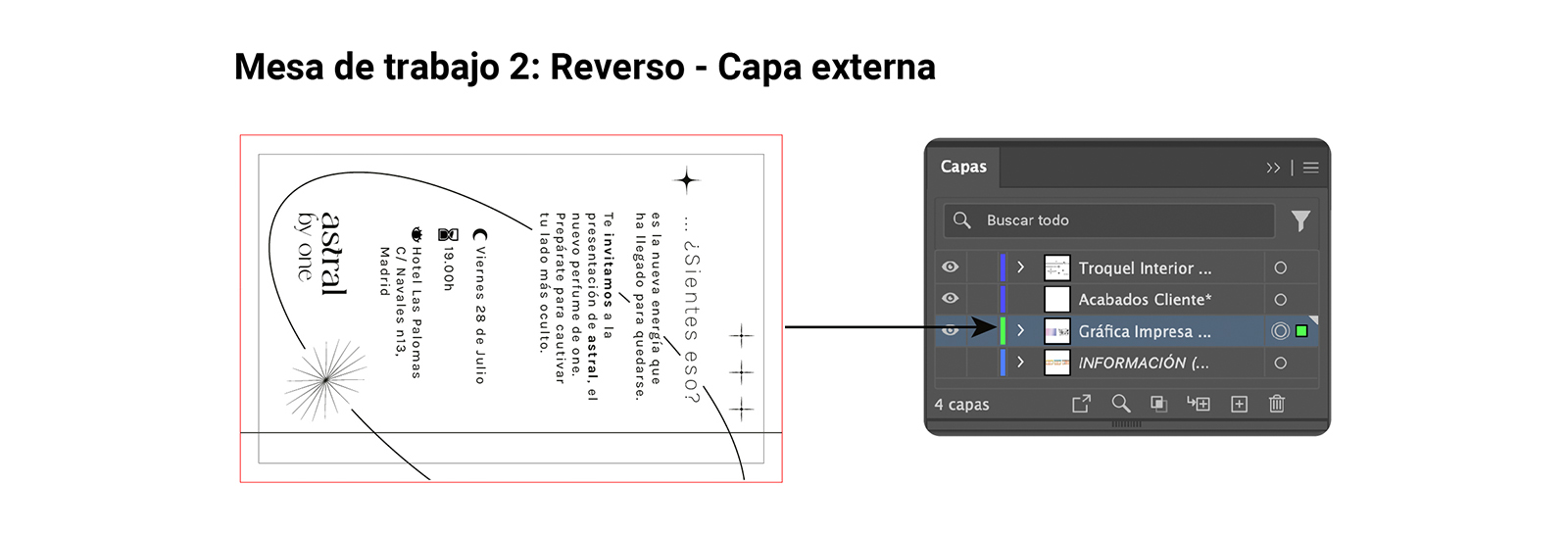
4- Elimina la mesa de trabajo correspondiente a la capa central y la capa “Información”. (Antes de eliminar la capa «Información», actívala y comprueba que el diseño cumple todas las indicaciones).
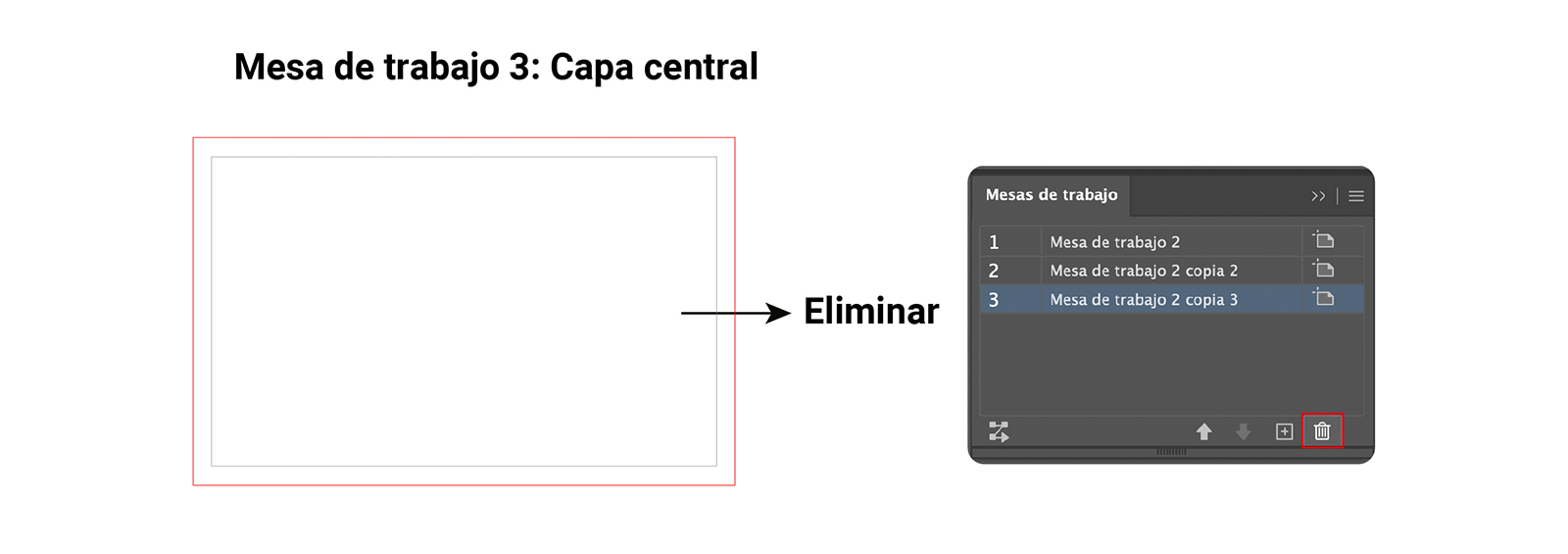
5- Para terminar, exporta el archivo a PDF con las marcas de corte o marcas de límite y el sangrado perimetral.
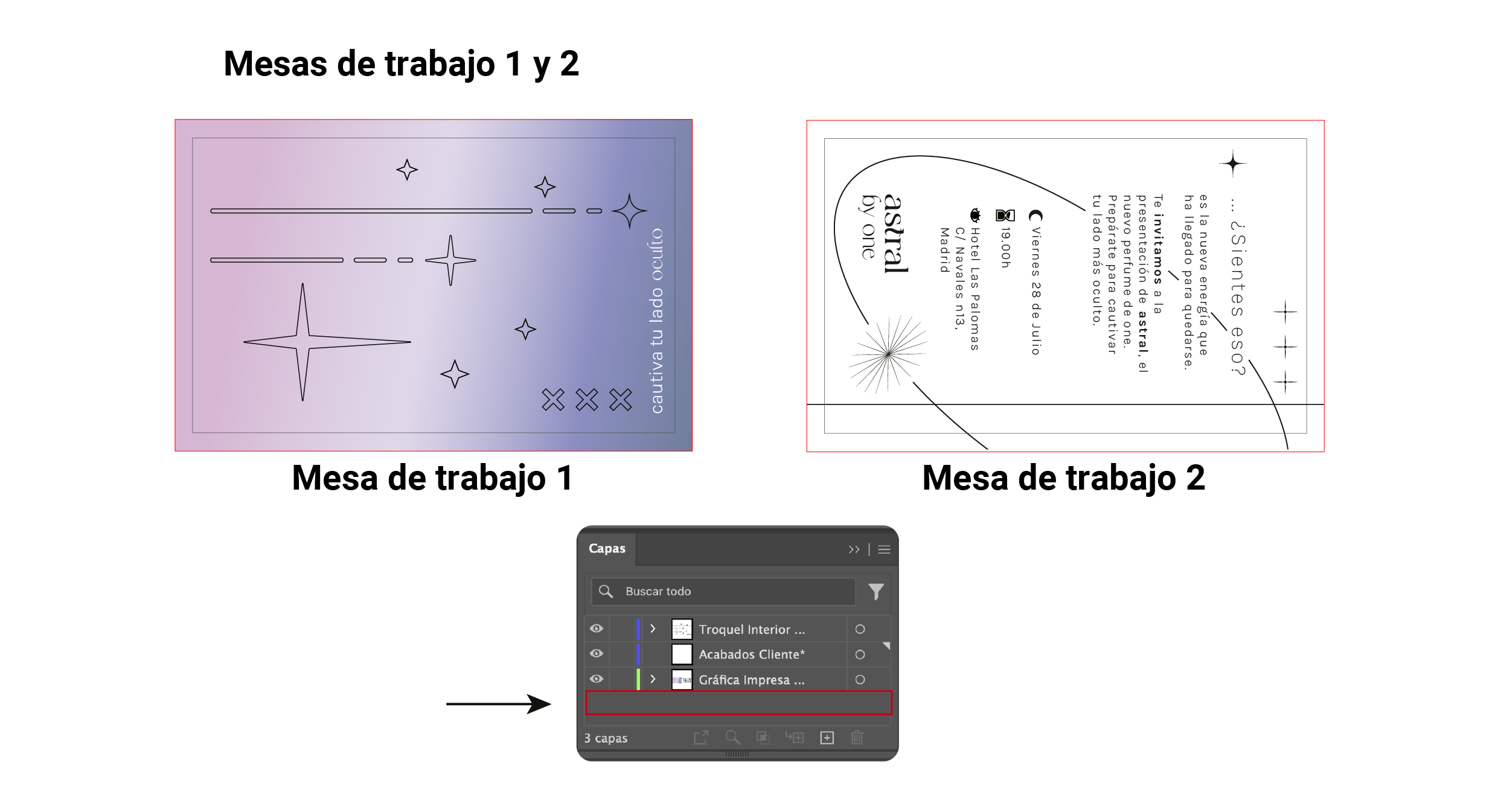
¡Ya tenemos el arte final de la invitación multicapa! El resultado es un PDF con dos páginas.
Tutorial cuadernos multicapa
- Formatos: A5 (14,8 x 21 cm) / A4 (21 x 29,7 cm) / Tamaño personalizado.
- Impresión: 1 cara por capa
- Acabados: troquel interior y estampado digital. Opción de cantos impresos a través de truyol@truyol.com.
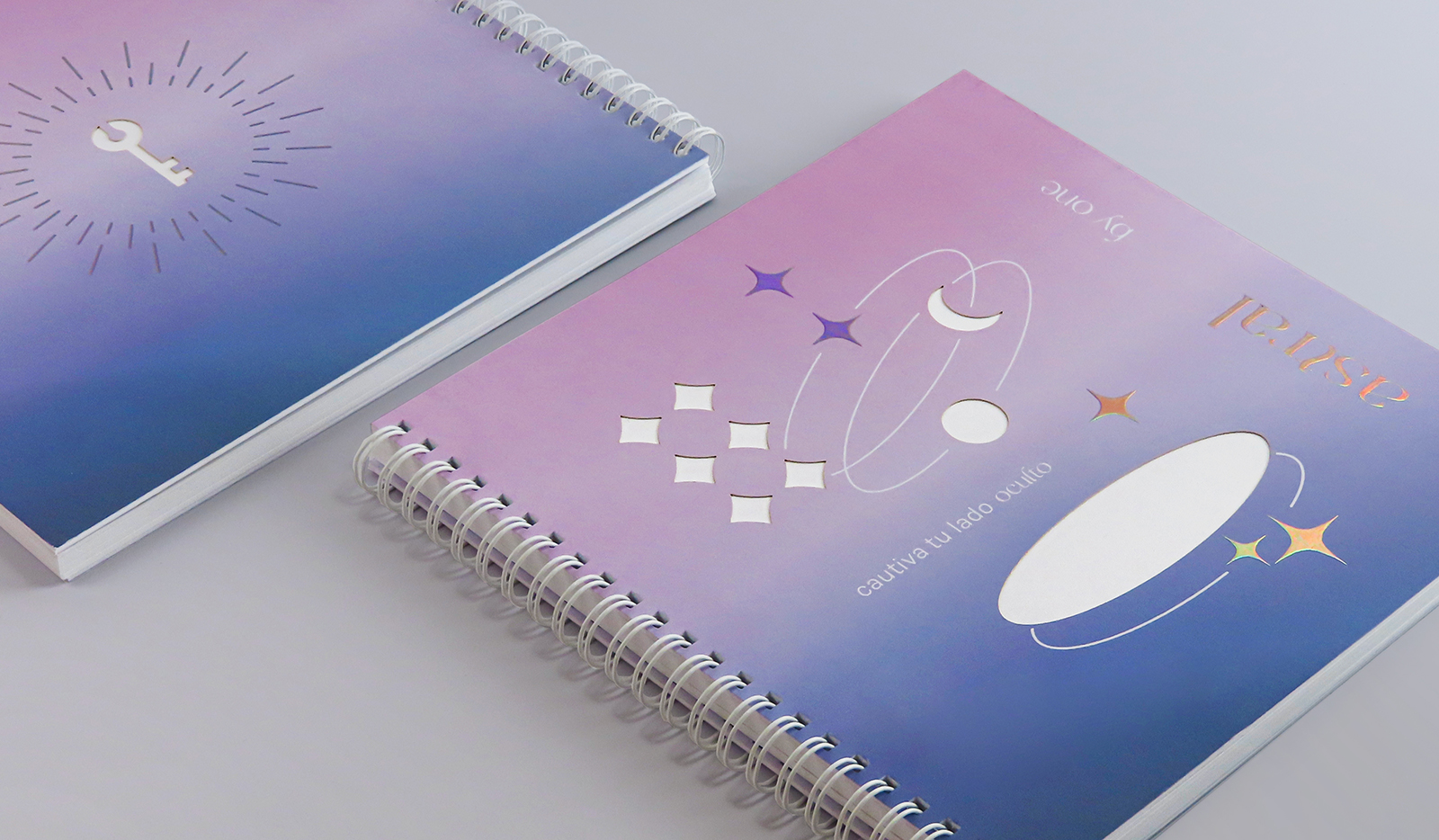
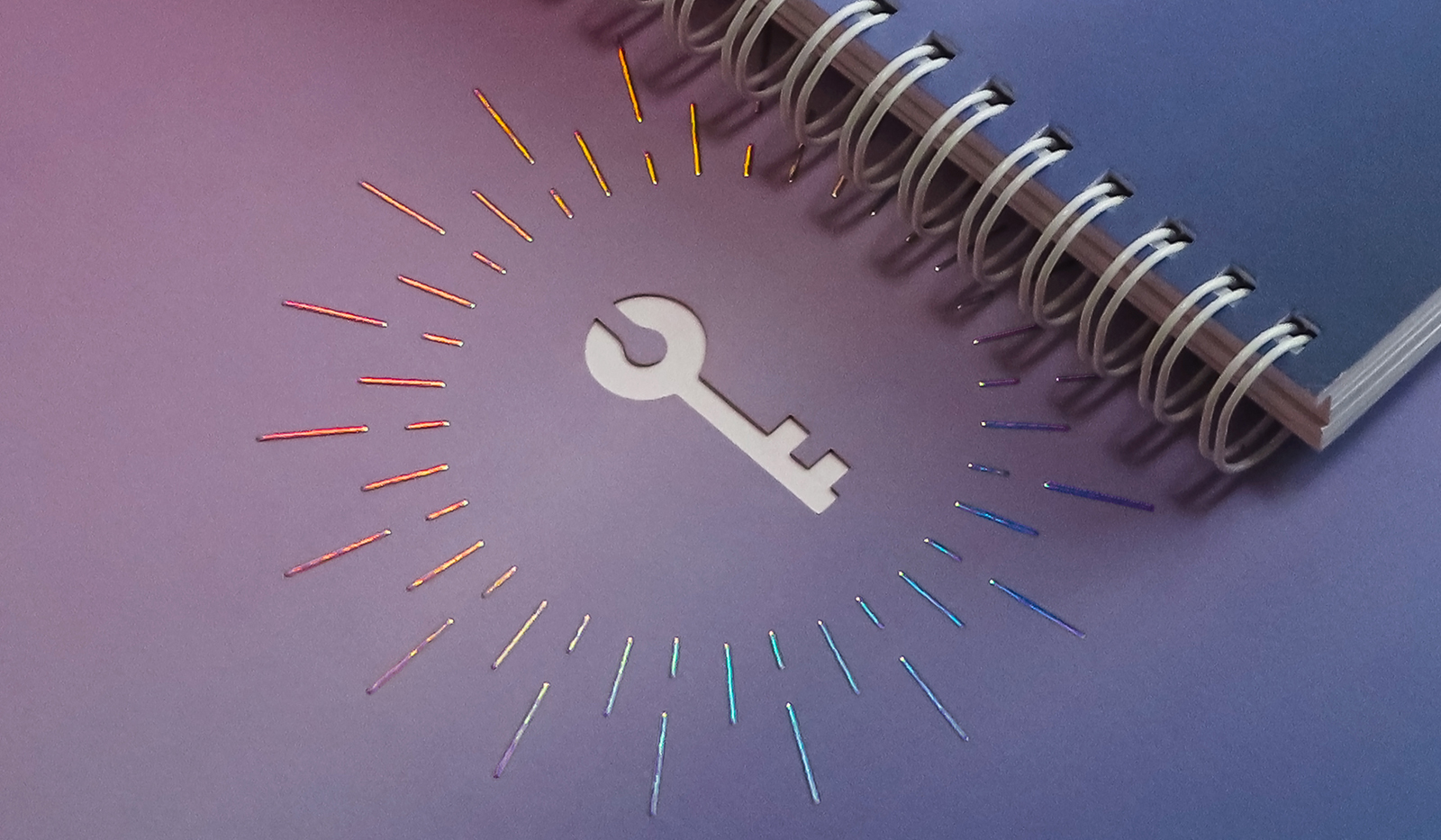
A continuación, vemos cómo se ha elaborado este cuaderno multicapa 20×20 cm con troquel y stamping holográfico liso en la capa exterior. Este cuaderno combina el papel X-Per Premium White 320 g para la capa exterior e inferior, con un papel Sirio White 700 g para la capa central.
El arte final para cuadernos wire-o multicapa debe presentarse en 2 documentos pdf independientes: uno para las cubiertas de tapa dura y otro para las hojas interiores.
Cubiertas multicapa
A diferencia de las tarjetas de visita o tarjetones multicapa, los cuadernos multicapa no disponen de plantilla ya que permiten la total personalización del formato. Es importante tener en cuenta algunos aspectos para el aaff de cuadernos multicapa:
- La cubierta trasera y delantera deben compartir la misma configuración. Es decir, la misma combinación de papeles y los mismos acabados. No obstante, su diseño puede ser totalmente diferente.
- Zona de reserva libre de troquel interior de 5 mm perimetrales.
- Se debe dejar un margen de seguridad de 2 cm para la zona wire-o: margen izquierdo en cubierta delantera y margen derecho en cubierta trasera.
- Distancia mínima entre líneas de corte de 2mm.
- Evita troqueles flotantes. Los productos multicapa se troquelan antes de contracolar.
- Evita cortes muy pequeños.
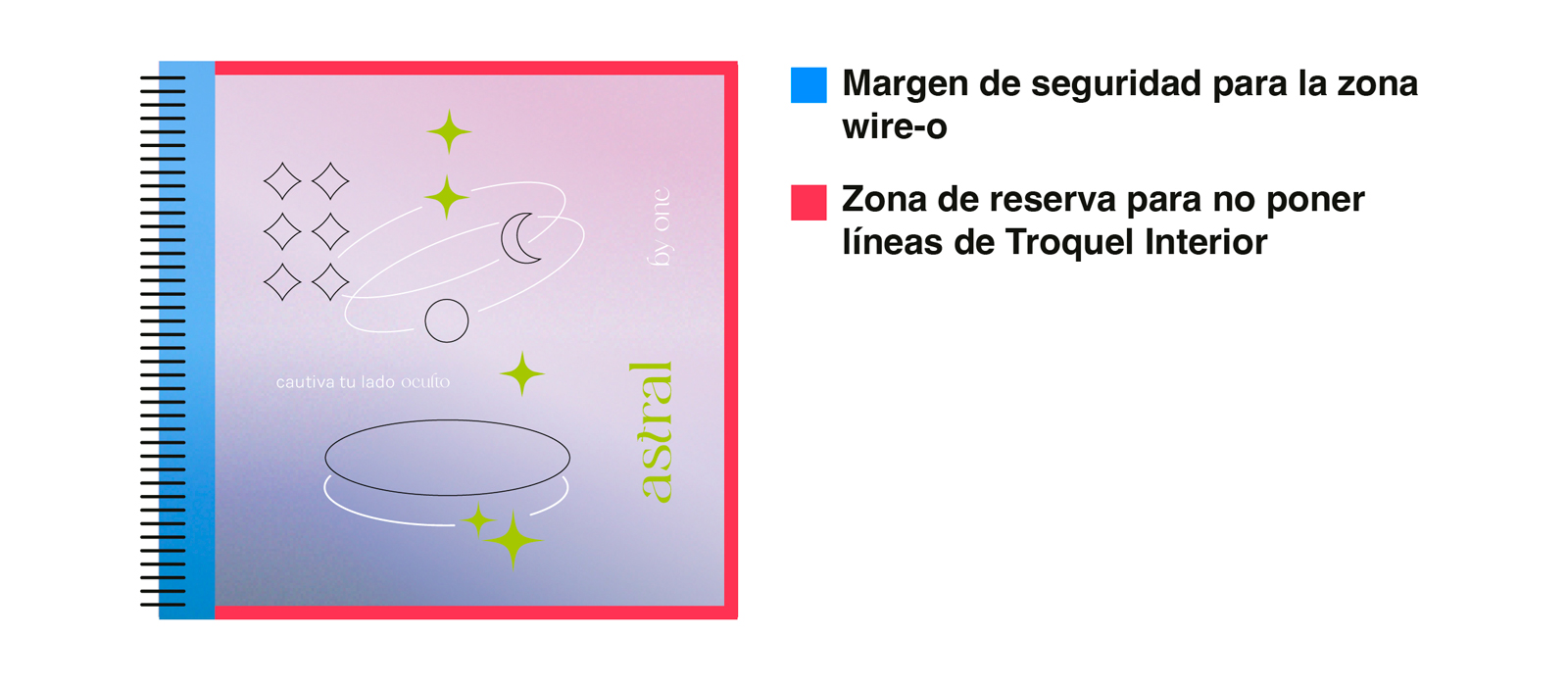
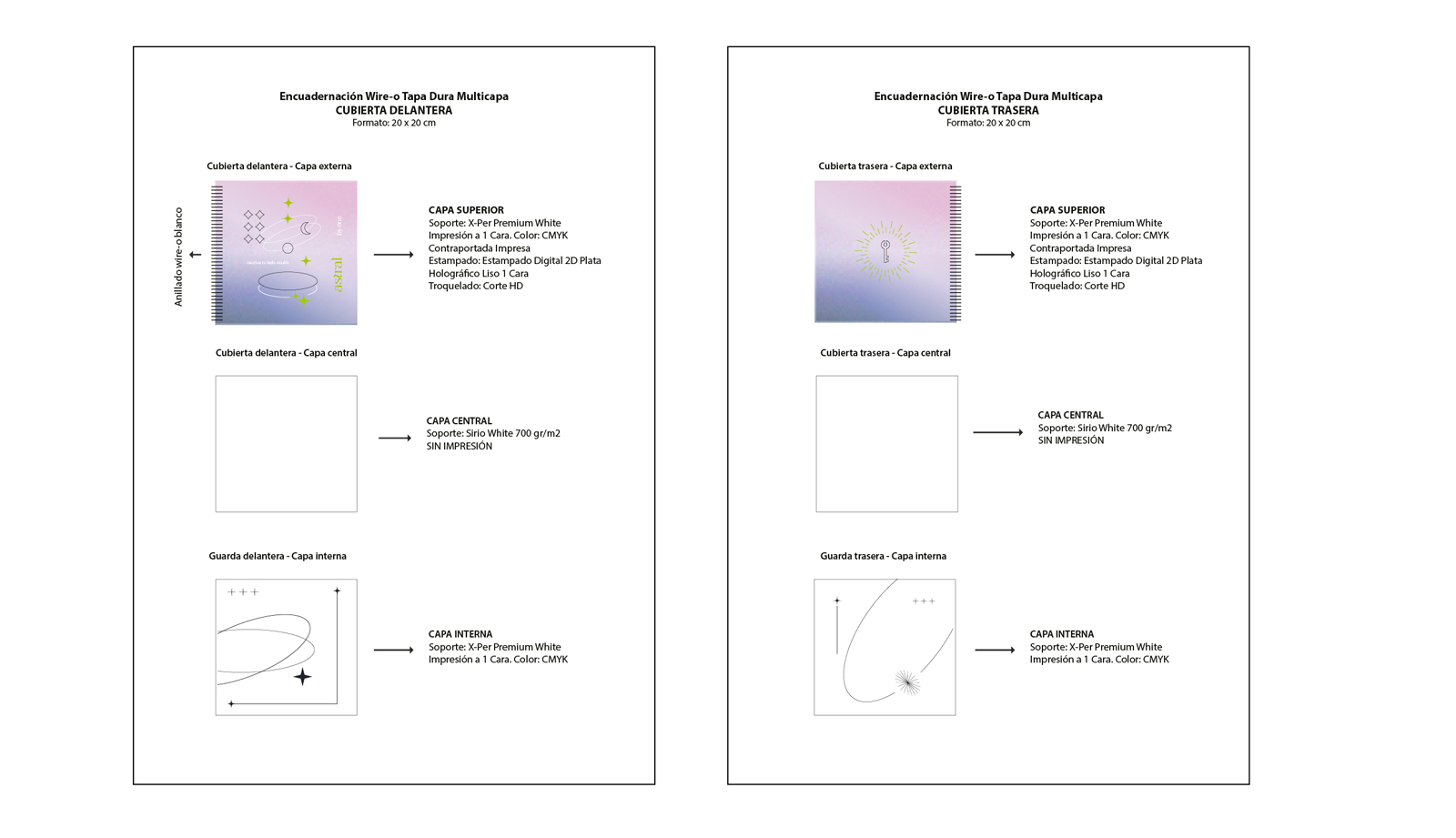
1- Crea un nuevo documento con 6 mesas de trabajo a tamaño de impresión, en modo de color CMYK, una resolución de 300 ppp y un sangrado perimetral de 5 mm.
Cada mesa de trabajo aloja una capa diferente de la cubierta delantera y la cubierta trasera. (En el caso de configurar un cuaderno wire-o con dos capas, solo se necesitan 4 mesas de trabajo).
2- La mesa de trabajo 1 corresponde a la capa externa de la cubierta delantera.
Aquí hay que incluir 3 capas, renombradas acorde con el contenido. Cada una corresponde a la gráfica en CMYK, el stamping y el troquel interior.
2.1- La capa 1 aloja la gráfica para imprimir en CMYK. Esta capa siempre debe quedar por debajo de las capas de acabados y troquel.
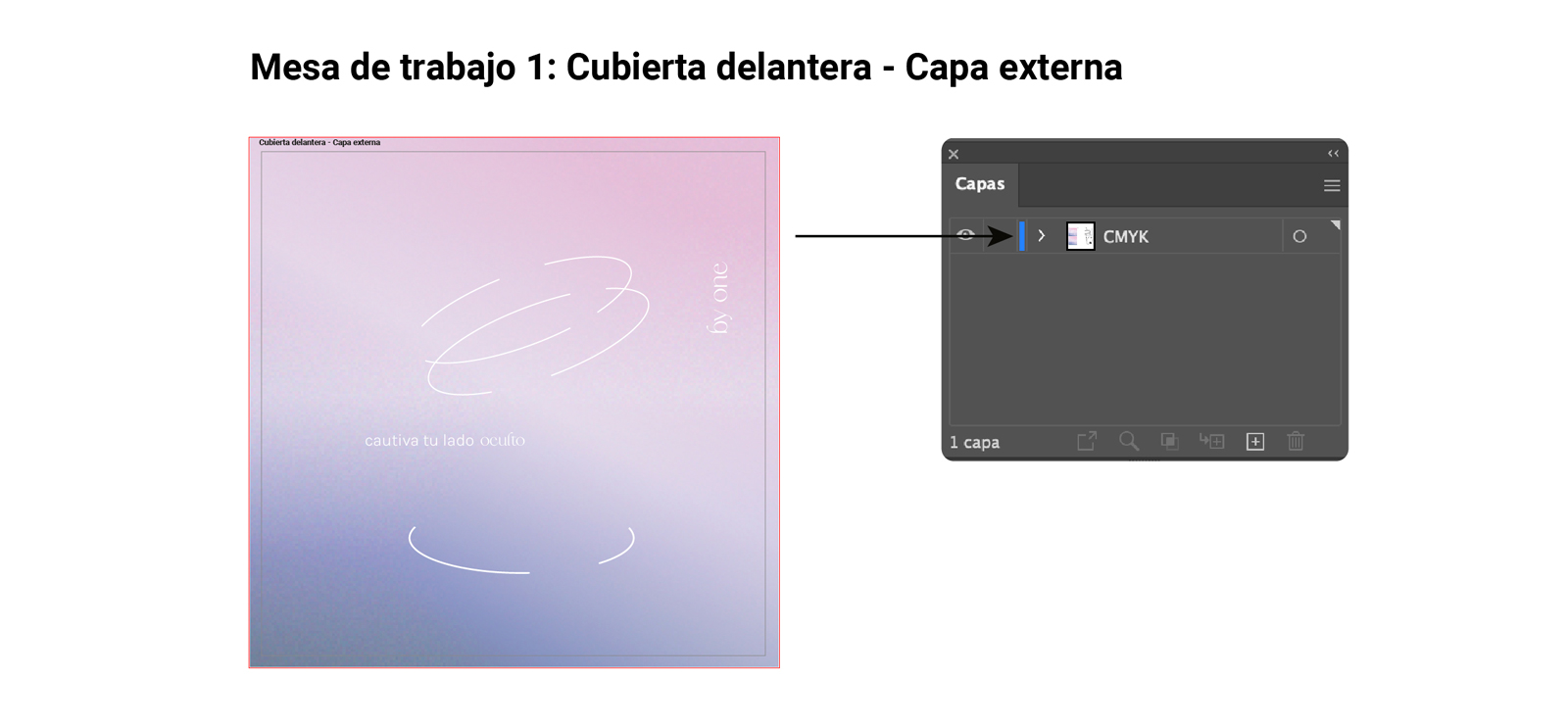
2.2- La capa 2 alberga las reservas con estampado holográfico. Aplica la tinta técnica “Stamping 2D” desde la Biblioteca de Tintas Técnicas de Truyol con la opción de sobreimpresión en relleno y trazo. Recuerda situarla por encima de la capa CMYK.
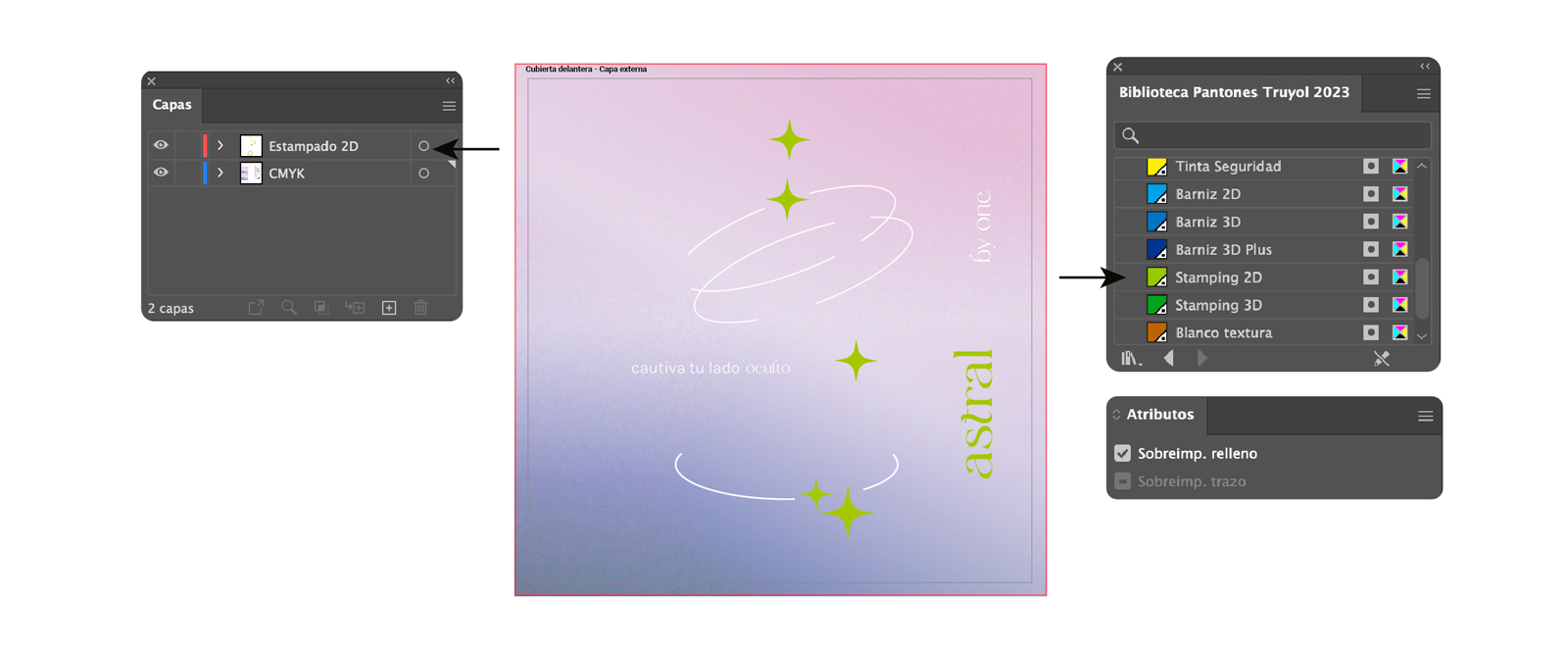
2.3- La capa 3 incluye los troqueles internos. Aplica la tinta técnica “Corte” desde la Biblioteca de Tintas Técnicas de Truyol con la opción de sobreimpresión en trazo activa. Esta capa siempre ha de quedar por encima de las dos anteriores.
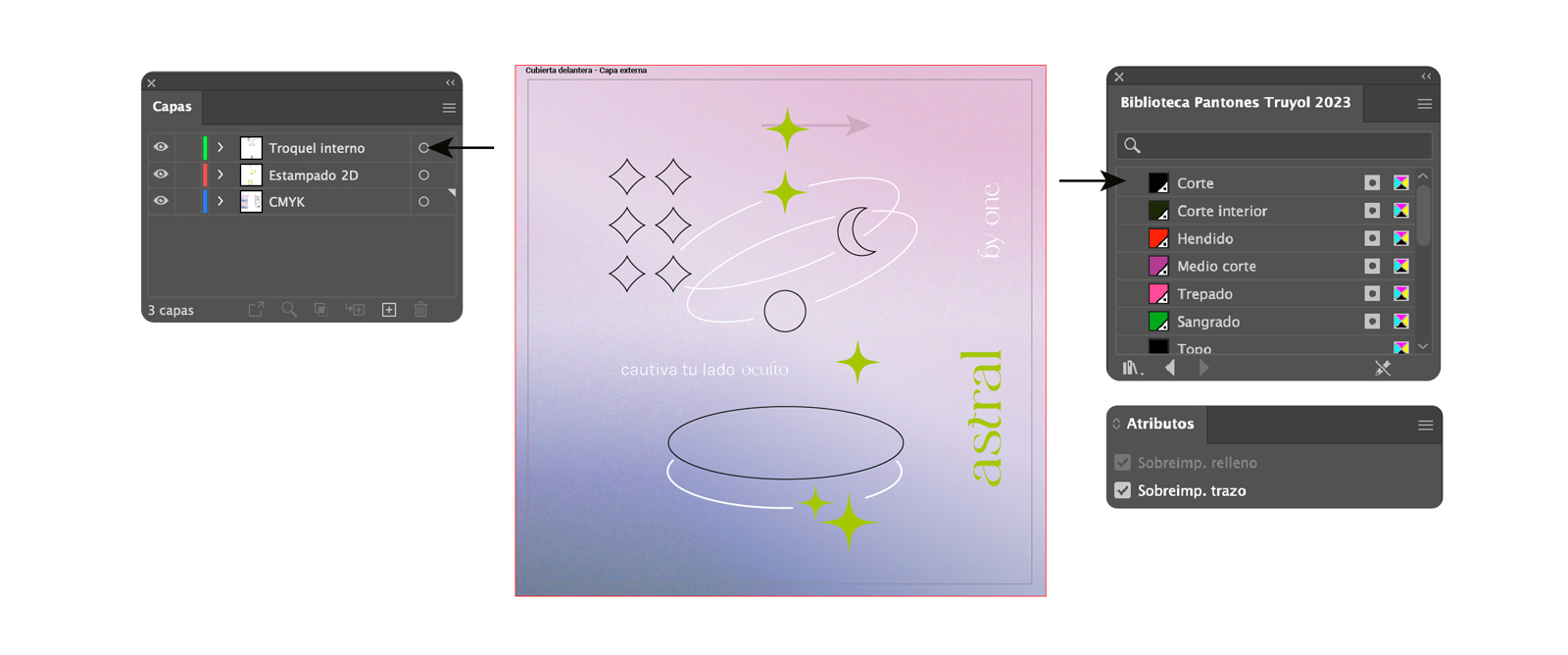
3- La mesa de trabajo 2 corresponde a la capa central de la cubierta delantera.
No admite impresión. Incluye una capa en blanco únicamente con las marcas de corte y el nombre de la posición correspondiente: “Cubierta delantera- capa central”.
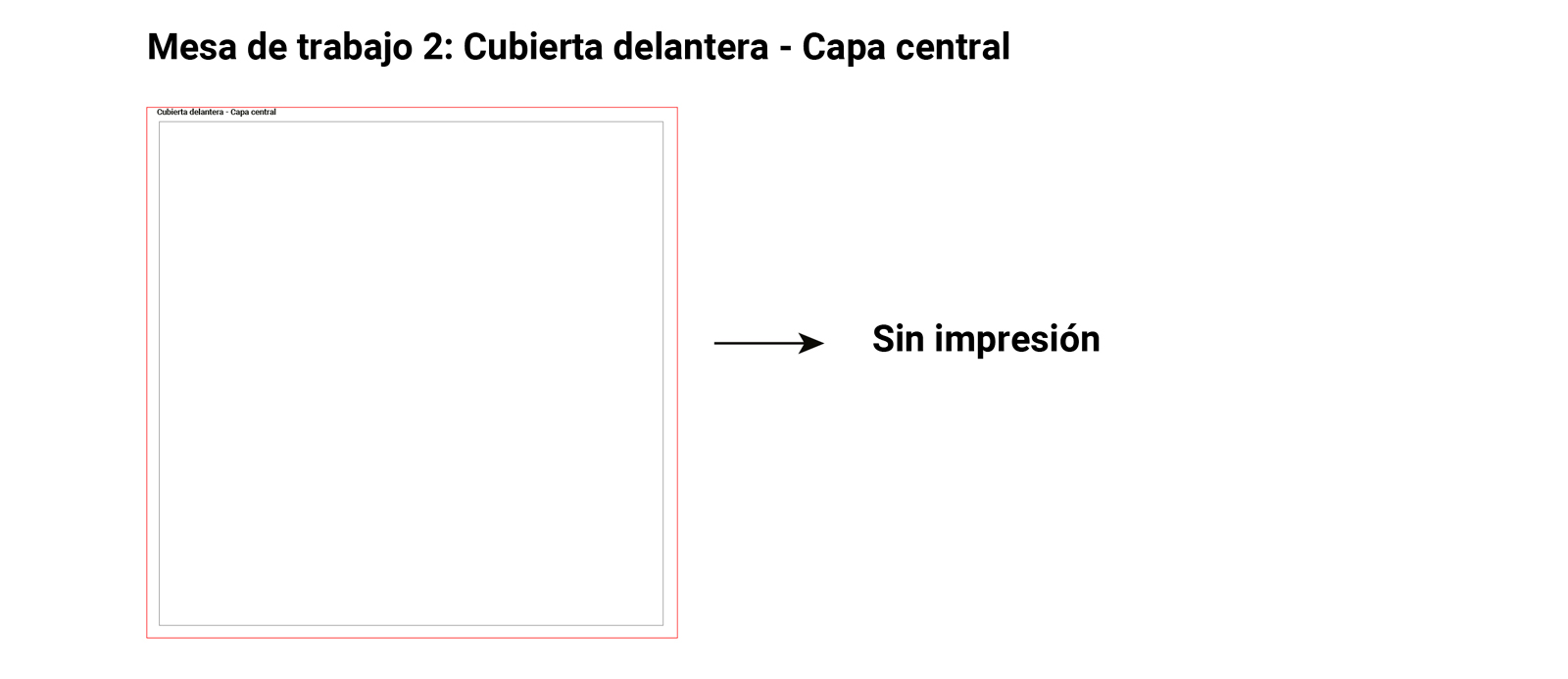
4- La mesa de trabajo 3 corresponde a la capa interna de la cubierta delantera.
No admite acabados. Incluye una capa con la gráfica CMYK.
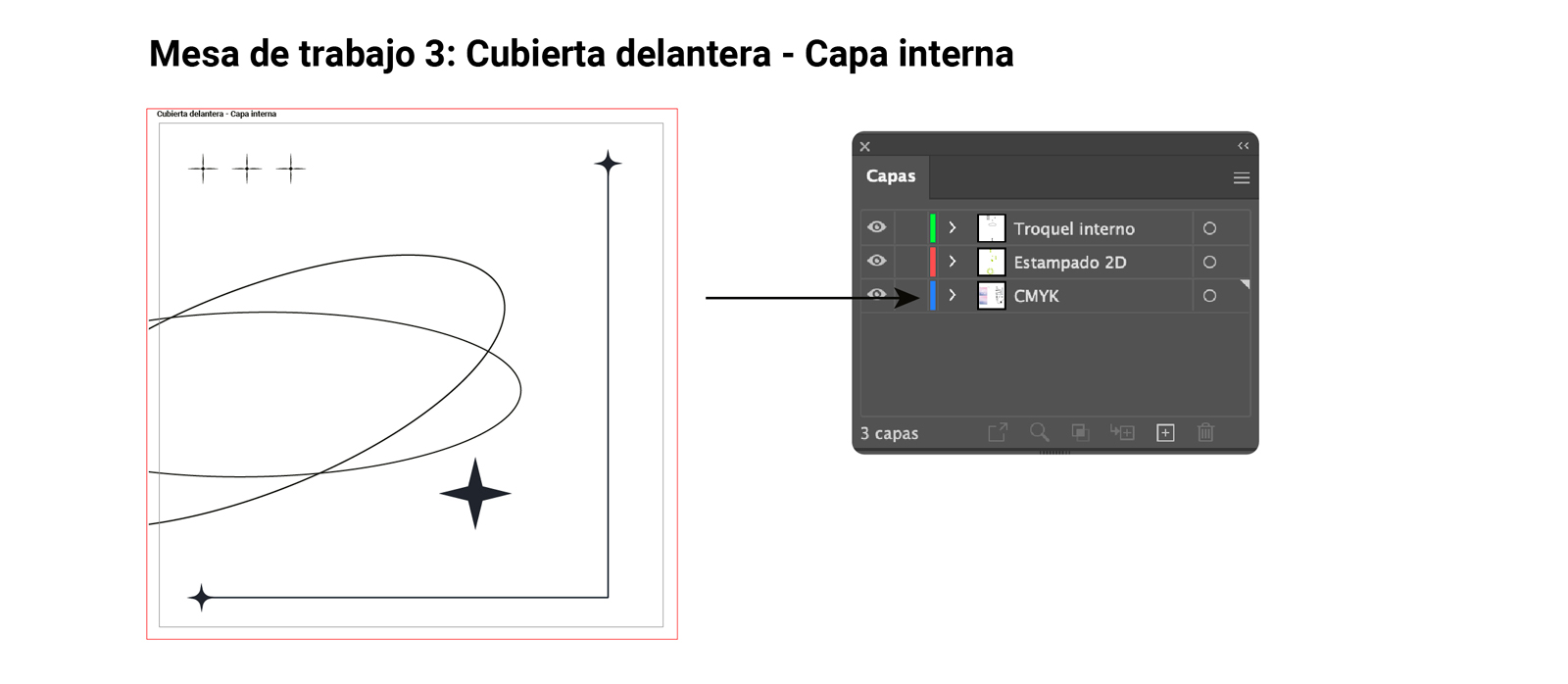
5- La mesa de trabajo 4 corresponde a la capa externa de la cubierta trasera.
Se repite el mismo proceso de la cubierta delantera, en la trasera (pto. 2*). Aquí también se alojan tantas capas como acabados incluya la cubierta trasera del cuaderno multicapa.
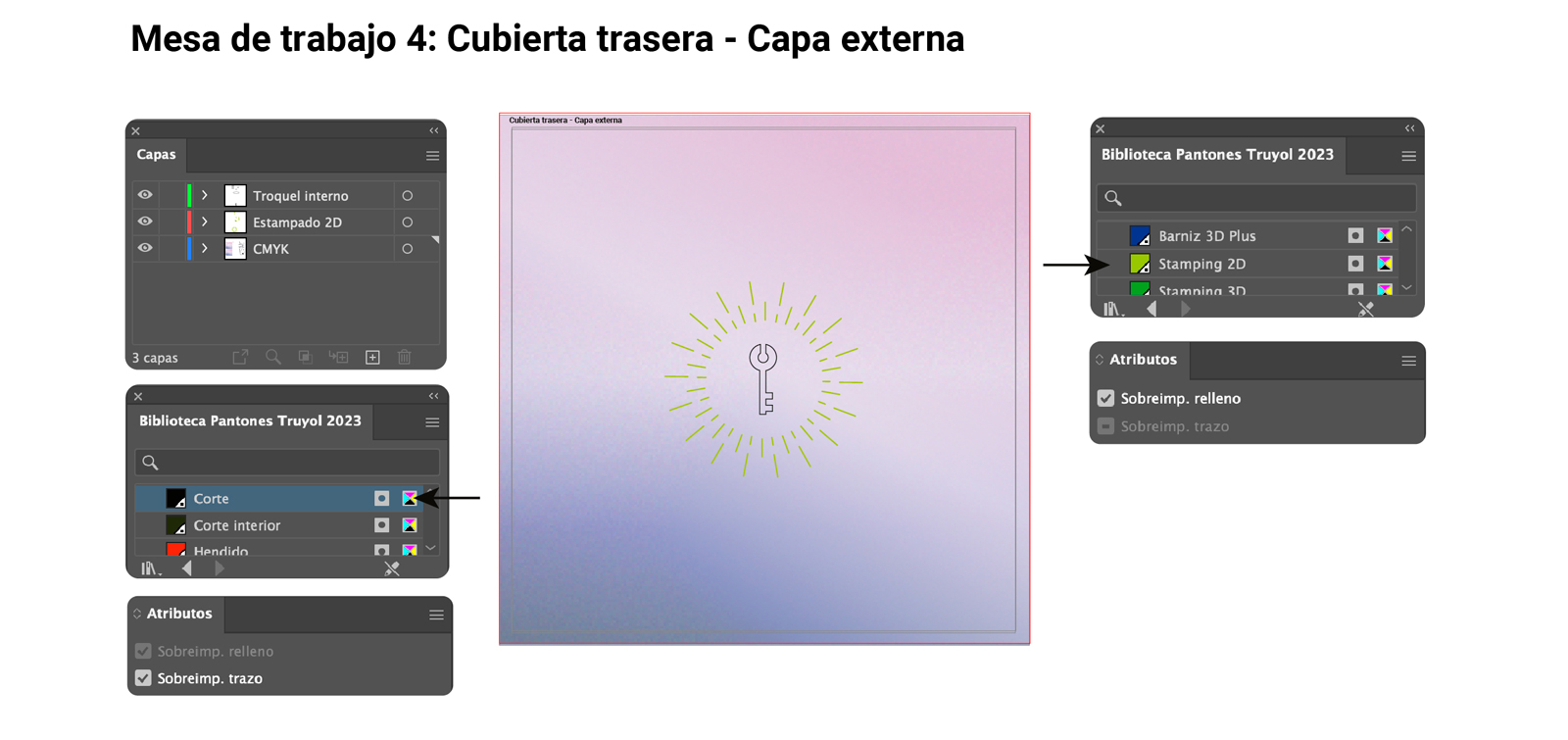
6- La mesa de trabajo 5 corresponde a la capa central de la cubierta trasera.
No admite impresión. Incluye una capa en blanco con las marcas de corte y el nombre de la posición correspondiente: “Cubierta trasera- capa central”.
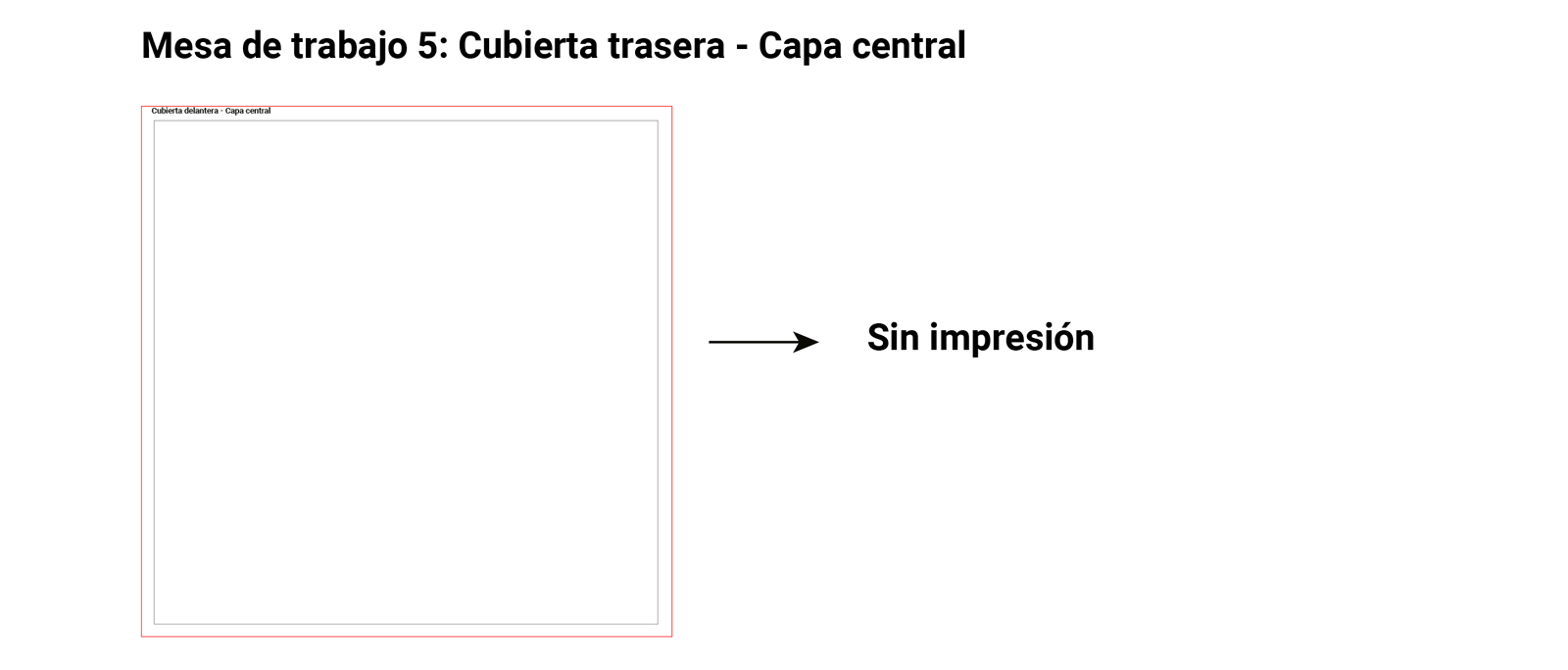
7- La mesa de trabajo 6 corresponde a la capa interna de la cubierta trasera.
No admite acabados. Incluye una capa con la gráfica CMYK.
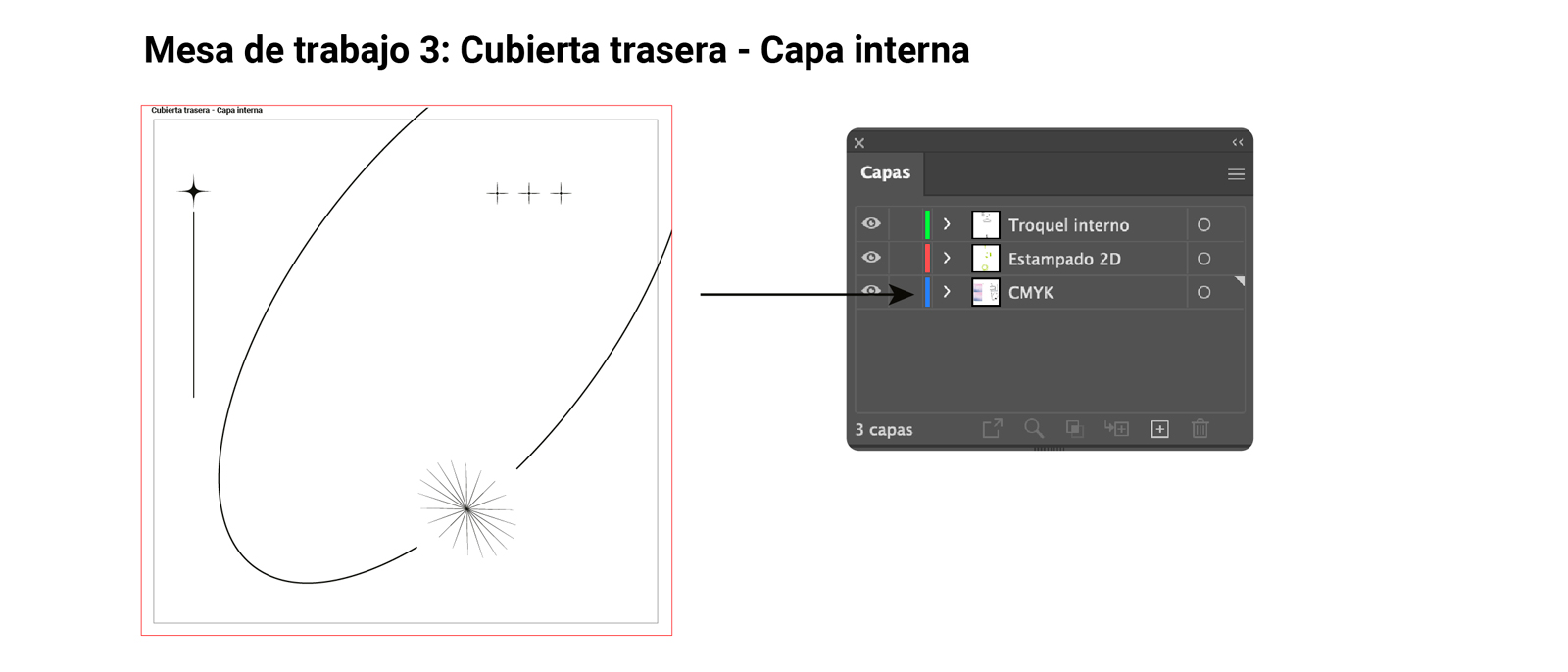
8- Exporta el archivo a PDF con las marcas de límite o marcas de corte, y un sangrado perimetral de 5mm. El resultado es un PDF con 6 páginas para las cubiertas multicapa.
Páginas interiores cuaderno wire-o
En cuanto al arte final de las páginas interiores del cuaderno multicapa, debe tener tantas mesas de trabajo como páginas interiores totales:
- Modo de color CMYK
- Resolución de 300 ppp
- Marcas de corte
- Sangrado perimetral de 3mm
- Margen de seguridad de 20 mm para la zona wire-o: margen izquierdo en las páginas impares y margen derecho en las páginas pares. (No incluyas elementos importantes como texto o imágenes, ni acabados especiales dentro del área de seguridad)
Cuando tengas el diseño de las páginas interiores, exporta el documento a PDF con los ajustes preestablecidos de Truyol. El resultado es un PDF con tantas páginas interiores como se ha indicado en el pedido, ordenadas de forma correlativa.